Ocoliți restricțiile TeamViewer. Utilizarea comercială a Teamviewer a detectat utilizarea comercială a modului de eliminare
TeamViewer este un software foarte popular care vă permite să controlați de la distanță și să lucrați pe un alt computer folosind un singur computer. Este foarte confortabil. De exemplu, o persoană are unele probleme. Îi cere ajutor unui prieten. Un prieten este departe și nu poate veni. Va fi suficient să instalați acest program pe ambele computere, astfel încât asistentul să poată rezolva de la distanță sarcinile atribuite.
Programul este solicitat, totuși, uneori apare o situație foarte neplăcută - apar restricții de timp de neînțeles, ceea ce duce la pierderea conexiunii la fiecare cinci minute.
De ce se întâmplă asta
Limita de timp atunci când lucrați în această aplicație apare în cazurile în care programul decide că este utilizat în scopuri comerciale.
Desigur, cel mai simplu mod este să achiziționați o licență și să uitați pentru totdeauna de această situație. Dar nu toți oamenii au posibilitatea de a plăti bani, mai ales dacă intenționează să folosească acest produs foarte rar.
Un alt punct important - înainte de a conecta două computere, trebuie să vă asigurați că ambele folosesc versiunea gratuită a programului. Dacă pe una dintre ele este instalată o versiune cu licență, programul va începe automat să stabilească dacă a doua este destinată utilizării comerciale. Rezultatul este că încă apare aceeași problemă.
Din fericire, există modalități de a evita restricțiile.
Cea mai rapidă și ușoară metodă
Deci, cum să eliminați limita de 5 minute în TeamViewer?
De fapt, totul poate fi rezolvat foarte repede:
Widget de la SocialMart- Ieșiți complet din acest software;
- Apăsați „Vin” și „R” în același timp și tastați „regedit” pentru a merge la registrul de sistem;
- În ramură, găsiți următoarea linie: HKEY_LOCAL_MACHINE\SOFTWARE\Microsoft\RADAR\HeapLeakDetection\DiagnosedApplications\TeamViewer.exe;
- În partea dreaptă a ecranului, faceți clic pe parametrul „LastDetectionTime”. Schimbați-i valoarea la „0” în loc de ceea ce va fi indicat acolo.
Solutie alternativa
A doua metodă implică acțiuni mai complexe. Prin urmare, este recomandat să-l încercați numai atunci când metoda descrisă mai sus nu a adus rezultatul dorit - da, iar acest lucru, din păcate, se întâmplă. Ce trebuie făcut:
- Ieșiți din software;
- Apăsați „Ctrl”, „Alt” și „Del” pentru a lansa managerul de activități. Accesați fila „Procese”;
- Examinați cu atenție lista și închideți acele aplicații care sunt într-un fel sau altul conectate cu activitatea TeamViewer;
- Prin butonul „Start”, accesați „panoul de control”, apoi „Programe și caracteristici”. Găsiți produsul nostru și dezinstalați-l complet de pe hard disk;
- Țineți apăsat „Win” și „R”. Tastați „%appdata%”, desigur, fără ghilimele;
- Într-o fereastră nouă, găsiți folderul cu același nume pentru produsul nostru și, de asemenea, scăpați de el;
- Folosind aceeași combinație de două butoane, mergeți din nou la linia „Run”, în care trebuie să utilizați comanda „regedit”;
- Din nou, familiarizați-vă cu lista propusă și eliminați din ea tot ceea ce indică afilierea cu TeamViewer;
- Găsiți și dezactivați un folder similar, chiar dacă este deja complet gol, în „Fișiere de program”.
Aceasta este doar o etapă pregătitoare. Următorul necesită schimbarea așa-numitei adrese Mac.
Destul de des este nevoie de software care ar putea fi folosit pentru a controla un computer la distanță, pentru a transfera fișiere și, de asemenea, pentru a conduce conferințe video. TeamViewer este un program care vizează îndeplinirea sarcinilor de mai sus. Din acest motiv, nu este deloc surprinzător că devine din ce în ce mai popular în fiecare an; mulți proprietari de PC-uri doresc să îl instaleze pe computerul lor.
TeamViewer este un program foarte util și de înaltă calitate, dar pot apărea unele probleme cu acesta
Cu toate acestea, după instalarea TeamViewer 11, unii utilizatori trebuie să se confrunte cu o problemă în care programul nu mai funcționează la 5 minute de la lansare. Aflând motivul, se stabilește că sistemul a detectat utilizarea comercială a TeamViewer 11; utilizatorul, desigur, nu știe cum să elimine o astfel de restricție dacă nu a mai întâlnit o astfel de situație. Din acest motiv, mulți oameni doresc să știe dacă TeamViewer se închide după 5 minute, ce să facă, deoarece dezinstalarea și reinstalarea tradițională a software-ului nu pot rezolva problema.
În mod surprinzător, pe unele PC-uri TeamViewer funcționează impecabil și nu este supus niciunei restricții, dar pe unele PC-uri, aproape imediat după instalare, apar în mod neașteptat restricții, de care un utilizator neexperimentat poate scăpa destul de greu. Pentru a asigura funcționarea corectă a programului, nu este de prisos să cunoaștem motivele apariției unui astfel de incident.
Cum să evitați restricțiile
Restricția se aplică computerelor pe care este instalat TeamViewer și destinat utilizării comerciale. Cum să-l eliminați în astfel de cazuri, răspunsul este simplu. Dacă, într-adevăr, se intenționează utilizarea comercială, atunci este mai bine să achiziționați imediat o versiune cu licență, prevenind problema o dată pentru totdeauna.
Dacă intenționați să instalați aplicația pentru uz privat, regulile complet simple vă vor ajuta să evitați problema.
Nu este recomandată conectarea la computere pe care este instalat licențiat TeamViewer 11. În caz contrar, se va stabili contactul cu o persoană comercială, ceea ce va determina o determinare eronată a prezenței unui produs comercial TeamViewer pe un PC privat. Cum să eliminați limita de 5 minute va deveni o adevărată durere de cap pentru cineva care încă se consideră un „ceainic”.

Este mai bine să vă conectați la un număr limitat de utilizatori, apoi pentru o perioadă suficientă de timp nu vor exista probleme cu restricțiile temporare privind funcționarea TeamViewer 11.
Depanare
Desigur, dacă apar probleme cu programul TeamViewer, dacă se descoperă utilizarea sa comercială, mulți utilizatori încearcă să-și dea seama cum să elimine o astfel de limitare.
Algoritm pentru eliminarea restricțiilor
În primul rând, ar trebui să închideți aplicația în sine și să vă asigurați că toate procesele asociate cu aceasta sunt, de asemenea, finalizate. Pentru a face acest lucru, utilizatorul trebuie să lanseze „Managerul de activități” ținând apăsate simultan trei taste: „Alt”, „Ctrl”, „Șterge”, apoi pe fila „Procese”, trebuie să revizuiți cu atenție întreaga listă, dacă procesele asociate cu TeamViewer 11 sunt detectate, trebuie să selectați și să apăsați butonul „Terminare”.
Numai după aceasta ar trebui să ștergeți definitiv aplicația problematică în sine și tot ceea ce este asociat cu ea de pe computer. Mai întâi trebuie să faceți clic pe meniul „Start”, apoi deschideți fereastra „Panou de control”, în care găsiți linia „Programe și caracteristici”. Tot ce trebuie să faceți este să îl găsiți în listă, să îl selectați și să faceți clic pe „Șterge”.
Apoi, făcând clic pe meniul „Start”, ar trebui să lansați comanda „Run”, scriind în ea %appdata%, se va deschide o fereastră în care utilizatorul poate găsi folderul cu același nume pentru aplicație. Desigur, și acest folder ar trebui șters.
Apoi, rulând din nou comanda „Run”, ar trebui să introduceți regedit în linie, după care se va deschide registry. Utilizatorul trebuie să examineze cu atenție toate ramurile de registru; dacă sunt găsite ramuri legate de acest program, acestea trebuie și ele șterse.
Dosarul cu acest program este șters și din folderul de sistem „Program Files”. După eliminarea completă a tot ceea ce este asociat cu acest program, utilizatorul trebuie să schimbe adresa Mac introducând orice valoare în parametrul „Adresă de rețea”, apoi să folosească programul de schimbare a atributelor pentru a schimba data creării folderului „Fișiere de program”.
Tot ce rămâne este să reporniți computerul și, după pornirea sistemului de operare, să reinstalați produsul software dorit.
Deci, problema limitării funcționării aplicației poate fi eliminată direct de către utilizatorul neexperimentat însuși, dar numai dacă respectă cu strictețe toate recomandările vrăjitorilor.
Astăzi vom analiza situația în care TeamViewer este utilizat comercial și vom găsi o modalitate de a elimina acest obstacol. Dacă trebuie să monitorizăm acțiunile pe un computer la distanță, să ținem o conferință video sau să transferăm orice fișiere, instalăm programul TeamViewer. Acest software devine din ce în ce mai popular în rândul utilizatorilor avansați, deoarece vă permite să rezolvați cu ușurință problemele de mai sus.
TeamViewer este software gratuit, dar numai dacă îl folosim în scopuri personale. Dacă dorim să desfășurăm activități comerciale folosind această aplicație, atunci trebuie să cumpărăm o licență. Dar recent, chiar și atunci când folosesc TeamViewer în scopuri personale, mulți utilizatori s-au confruntat cu o astfel de problemă, cum ar fi oprirea programului în 5 minute după lansare cu un mesaj despre posibila utilizare incorectă a software-ului „Utilizare comercială detectată”.
Avertisment cu privire la posibila utilizare comercială a TeamViewer
După cum sa menționat mai sus, TeamViewer emite un avertisment utilizatorului că lucrul va fi oprit după 5 minute. Cu toate acestea, știm sigur că nu am folosit programul în scopuri comerciale. Această problemă nu se întâmplă tuturor, ceea ce încă nu poate fi explicat. Iar sarcina noastră de astăzi este să ajutăm acei utilizatori care s-au confruntat deja cu această problemă, dar nu o pot rezolva singuri și care au nevoie de acest program pentru a lucra în continuare.
Care sunt utilizările comerciale ale TeamViewer?
Să înțelegem mai întâi ce se ascunde în spatele formulării „Utilizarea comercială a TeamViewer”. Acestea pot fi următoarele situații când folosim un program pentru a organiza activități de lucru:
- Oferim suport și asistență angajaților și clienților noștri.
- Ne conectăm la serverul sau computerul organizației angajatoare de pe un computer de acasă.
- Ajutăm diverse organizații și întreprinderi, chiar și gratuit.
În aceste cazuri, trebuie să achiziționăm o licență de utilizare a TeamViewer pentru a evita consecințele opririi programului din cauza organizării activităților de afaceri.

Limitați 5 minute
Dacă îi ajutăm și îi sprijinim pe cei dragi sau ne conectăm la un computer de acasă, atunci acest lucru se numește utilizarea programului în scopuri personale și nu implică nicio consecință. Desigur, pot exista diverse eșecuri, iar mai jos vom vorbi despre cum să evitați „limita de 5 minute”.
Ce trebuie să faceți pentru a evita restricțiile
Trebuie să vă amintiți ce anume nu ar trebui să faceți pentru a evita restricțiile în utilizarea TeamViewer. Este vorba despre alegerea PC-urilor potrivite la care ne conectăm. Dacă stabilim o conexiune cu un dispozitiv pe care este instalată o versiune cu licență a TeamViewer, atunci programul poate începe automat să ne „suspecteze” de utilizarea comercială a software-ului. În acest caz, vom „prinde” aceeași „limită de 5 minute”. Dar, dacă suntem siguri că folosim aplicația doar pentru a rezolva probleme personale și nu intenționăm să organizăm activități comerciale cu ajutorul ei, atunci citiți mai jos și încercați să remediați problema imediat.
Cum să eliminați mesajul despre utilizarea comercială a TeamViewer
Dacă nu a fost posibil să evitați restricțiile din cauza suspiciunii de utilizare comercială a TeamViewer, atunci procedați în felul următor. Algoritmul acțiunilor este simplu, dar necesită o abordare atentă pentru a nu șterge accidental nimic inutil de pe computer și pentru a realiza totul cât mai corect posibil. Deci, ce trebuie făcut pentru a elimina restricția privind utilizarea programului TeamViewer.
Aparent, pasiunea rusă pentru gratuități este conectată în noi încă de la naștere. Încercăm mereu să luăm ceva gratuit. Dar acest lucru este valabil mai ales în cazul conținutului digital. Nu suntem obișnuiți să cumpărăm programe, jocuri, filme, cărți, iar dacă trebuie să facem asta, este pur și simplu din disperare.
Nu mă voi preface că sunt drept, eu însumi comit păcate similare. De exemplu, în cadrul câtorva „covens” din 1C, îmi este foarte convenabil să fac totul de la distanță, mai degrabă decât să mă târăsc în celălalt capăt al orașului. În plus, atât cititorii acestui blog, cât și cunoscuții care pur și simplu trebuie să „repare” Windows și programele solicită adesea ajutor.
Timeout TeamViewer
Deși există destul de multe instrumente pentru administrarea de la distanță și unele dintre ele sunt chiar gratuite, există produse puternice a căror funcționalitate este mai presus de omologii lor gratuiti. Da, ammyadmin Este un program misto, dar personal nu prea îmi place. Cu toate acestea, ca instrument gratuit ammyadmin face față bine sarcinii sale principale și chiar face mai mult decât s-ar putea aștepta de la ea. În plus, este gratuit doar pentru uz personal. Licența sa nu implică utilizarea comercială.

Programul preferat din biroul de asistență
Un meșteșug distractiv numit AeroAdmin a fost smuls sincer de celebrul său omolog străin TeamViewer. Arata chiar ca o echipa de vizualizare, desi oricâte ori am încercat să lucrez prin AeroAdmin, interlocutorul meu nu a putut auzi nimic decât înjurături adresate ei. Frâne nesfârșite, diverse erori etc. Personal, mă descurajează complet să lucrez cu acest program. Și ar fi bine dacă ar fi complet gratuit, dar nu, deși AeroAdmin Permite chiar și utilizarea comercială, dar numărul de ore de lucru pe lună și numărul de computere conectate sunt limitate. Și din nou, salut Teamviewer, deoarece acesta este ceea ce folosește. Sincer, dacă sunteți un singur manager sau, în general, aveți nevoie să instalați și să configurați un fel de program, dar vă este frică să nu fiți prins de „curajoasa” UBEP, atunci AeroAdmin vă poate ajuta într-o astfel de situație, dar personal impresia mea că lucrez cu ea este negativ.

Găsiți zece diferențe din TeamViewer
Și sincer, de obicei, birourile folosesc o adresă statică și vă puteți conecta cu ușurință la locul de muncă fie prin rdp, și prin vnc protocol. Dar în cazul computerelor de acasă sau a locurilor de muncă din casierie ale oricăror comercianți „serioși”, programele pentru acces la distanță prin p2p sunt pur și simplu cea mai optimă și cea mai puțin intensivă metodă de muncă.
În plus, din anumite motive este pe buzele tuturor EchipăVizualizator, de îndată ce este vorba de acces la distanță. În 2015, am văzut de fapt o soluție când administratorul a unit mai multe hoteluri pe un canal VPN folosind... Team Viewer. Desigur, acesta este dreptul și decizia lui, deși în opinia mea este foarte nesăbuită și suboptimală. Dar chiar faptul că Tim Viewer este folosit literalmente pentru orice indică deja o anumită monopolizare a pieței pentru astfel de programe.
Dar totul ar fi bine, cu excepția echipei Viewer este gratuit pentru utilizatorii casnici. Clienții corporativi vor trebui să plătească mai mult, dar acest lucru nu este surprinzător. Companiile, a priori, ar trebui să aibă bani pentru asta, în timp ce utilizatorii obișnuiți cumpără rareori software corporativ. Si aici EchipăVizualizator, monitorizează cu atenție legalitatea utilizării. Dacă vă conectați des la computere diferite, atunci Team Viewer vă va informa mai întâi că are „utilizare comercială suspectă”, apoi vă va „mulțumi” cu o imagine că sesiunea dumneavoastră de comunicare este acum limitată la 5 minute.
Acum ne vom uita la Cum pot elimina restricția de utilizare?TeamViewer.
Vă rugăm să rețineți că aceasta nu este o metodă de hacking. Aceasta este pur și simplu o modalitate de a elimina restricția. De fapt, este aproape la fel cu instalarea unei versiuni de Team Viewer pe un sistem nou. Cu siguranță ați încercat să reinstalați acest program și ați constatat că nu a ajutat și Tim Viewer continuă să raporteze că va funcționa timp de 5 minute și va fi închis. Din fericire, această problemă poate fi rezolvată în doar câțiva pași:
- Este important să înțelegem că suntem „arși” de ID-ul nostru, care este atribuit la instalarea Team Viewer. Toate activitățile pe care le vom desfășura vor avea ca scop schimbarea acestuia și serverul ar ști despre asta. Deci, mai întâi va trebui să schimbăm adresa MAC a adaptorului nostru de rețea prin care accesăm Internetul. Permiteți-mi să vă reamintesc că acest lucru se poate face în Centrul de rețea și partajare unde sa alegi Schimbă setările adaptoruluiși deschideți adaptorul nostru de rețea. Acum faceți clic pe butonul „Proprietăți”.<

În fereastra următoare trebuie să selectați „Configurare”.

Acum, în fila „Avansat”, trebuie să selectați ReţeaAbordare,în care trebuie să introduceți un număr arbitrar de 12 cifre, precum cel din captura mea de ecran.

Schimbați MAC
- După ce ați făcut clic pe Ok, să trecem la al doilea pas - schimbare ID volum partiția pe care este instalat TeamViewer. În aceste scopuri, puteți utiliza utilitarul de la Mark Russinovich VolumeID v2.1. Descărcați și extrageți programul într-o locație de pe disc. Încercați să nu denumiți directorul cu nume chirilice. Acest program este un program de consolă. Folosind exemplul meu, l-am despachetat pe unitatea E din directorul Utils. Lansați un prompt de comandă cu drepturi de administrator și introduceți comanda vol

Acesta va afișa numărul de serie al volumului, pe care trebuie doar să îl modificați folosind ID volum. De exemplu, am acest program pe unitatea E din directorul Utils și pentru a lansa programul și a schimba numărul de volum voi face asta:
E:\Utils\Volumeid.exe c: 2E63-C015
Puteți folosi acest principiu pentru a schimba numărul de volum cu cel care vă place cel mai mult.
- Ei bine, acum tot ce rămâne este să ștergeți intrarea ID TeamViewer din registru.
a) Pe Windows x86, pentru versiunea Teamviewer [X], rulați regedit.exe, accesați HKLM\SOFTWARE\TeamViewer\Version[X] și ștergeți atributul ClientID (tip DWORD).
b) Pentru Windows x64, trebuie să eliminați atributul ClientID dintr-o altă cheie de registry HKLM\SOFTWARE\Wow6432Node\TeamViewer\Version[X]
Acum reporniți computerul și când porniți TeamViewer veți vedea că programul are acum un alt ID și va putea funcționa mult timp fără restricții. Algoritmul descris va funcționa mult timp, apoi va fi completat dacă este necesar (iubesc foarte mult acest program).
Resetați restricțiile pentru Mac OS
TeamViewer este un program portat pentru toate sistemele de operare populare. Dar principiile de utilizare a acestui program sunt aceleași. Cu toate acestea, dacă aveți un Mac și vă confruntați cu problema utilizării TeamViewer timp de cinci minute, trebuie să faceți următoarele:
- Închideți complet TeamViewer.
- Descărcați scriptul de modificare a ID-ului TeamViwer de la mine (scriptul este scris în Python, oricine îl poate studia singur). Puteți descărca acest script.
- Acum veți avea nevoie de un terminal. Cu siguranță scriptul a fost descărcat în directorul dvs. de acasă. Acum deschideți un terminal și tastați comanda:
După ce apăsați „Enter” și rulați scriptul, va trebui să reporniți. După repornire, veți vedea că TimViewer și-a schimbat ID-ul pe Mac și acum îl puteți utiliza din nou pentru o perioadă, fără nicio restricție.
Modalități simple de a reseta ID-ul Team Viewer pentru Windows
Metoda descrisă, deși încă funcționează, este dureros de supărătoare.
De asemenea, există o cale mai ușoară. Puteți folosi un utilitar special pentru a schimba ID-ul Team Viewer.

Descărcați, copiați în folderul în care este instalat teamviewer, rulați ca administrator, marcați Free, faceți clic pe Start. Odată finalizat, TeamViewer va reporni cu noul ID. Acesta este cel mai simplu mod de a reseta ID-ul pentru un vizualizator de echipă sub Windows. Mai târziu voi adăuga o modalitate de a reseta ID-ul pentru Linux.
Bună ziua, dragi cititori și abonați, probabil că fiecare dintre voi ați întâlnit o astfel de situație încât atunci când încercați să vă conectați la prietenul sau clientul prin programul de acces la distanță teamviewer, după câteva minute sunteți dat afară și vă scrie că aveți o reclamă versiunea și perioada de valabilitate a acesteia a expirat, cumpărați o licență, încercarea de a reinstala programul cu o licență non-comercială nu are efect, să ne dăm seama cum să eliminați limita de conectare a teamviewer 11, va funcționa și pentru alte versiuni, doar folosește-l pe cel mai recent.
Eroare de conexiune blocată din cauza depășirii limitei de timp
și așadar, ca pacient, am un sistem de operare care rulează Windows 8.1, dar acesta nu este în mod fundamental potrivit atât pentru sistemele de operare anterioare, cât și pentru cele mai noi. După o lună, se pare că dacă ați ales o licență comercială în timpul instalării, fără să vedeți expertul de instalare, acum culegeți beneficiile sub forma unei erori
conexiune blocată din cauza depășirii limitei de timp

Vă spun amabil că nu vă supărați, în curând vă veți putea conecta pentru încă câteva minute, trebuie doar să așteptați. Și apoi apare următoarea fereastră:
Timpul de expirare a sesiunii Teamviewer a expirat și conexiunea va fi închisă

Pe scurt, freebie-ul s-a terminat, deoarece licența comercială în teamviewer are o limită de timp.
Cum să eliminați complet teamviewer de pe computer
Cuvântul cheie aici este complet, deoarece dacă nu ștergeți toate cozile, ci pur și simplu ștergeți și încercați să instalați din nou, veți obține aceeași eroare: conexiunea este blocată din cauza depășirii limitei de timp. Nu vreau să reinstalez sistemul de operare ca o instalare curată a Windows 8.1, iar acestea nu sunt metodele noastre. Trebuia să rezolv acest lucru cu cheltuieli mici și sarcina a fost foarte importantă, deoarece așa un angajat arată produsul nostru clientului și îl ajută să-l instaleze.
Și deoarece este corect să eliminați complet teamviewer de pe computer, voi da un exemplu folosind mijloace standard. Faceți clic dreapta pe butonul Start și selectați Panou de control din meniu.


Găsiți teamviewer în listă și faceți clic pe ștergere; ca alternativă, este desigur mai convenabil să utilizați ccleaner sau chiar puteți elimina programul din linia de comandă Windows 8.1.

Bifați caseta de lângă Ștergeți setările, nu aveți nevoie de ele.

În plus, dacă crezi că asta este tot și ai eliminat complet teamviewer din sistem, atunci nu fi atât de naiv, mai sunt încă multe cozi și gunoi. Acum deschideți utilitarul ccleaner și curățați registry cu el. Ea a reușit să scoată ceva.

Dar asta nu este tot, de fapt mai rămâne ceva în registru. Deschideți Editorul de registru Windows. Pentru a face acest lucru, apăsați Win+R și introduceți regedit.


Am găsit prima cheie, facem clic dreapta pe toate și le ștergem, apoi apăsăm tasta F3 și căutarea continuă.

Următorul loc în care programul și-a lăsat amprenta a fost stupul de registry
HKEY_CURRENT_USER\Software\Microsoft\Internet Explore\LowRegistry|Audio\PolicyConfig\PropertyStore\d15cbf98_0

HKEY_CURRENT_USER\Software\Microsoft\Office\15.0\Common\CustomUlValidationCache
Nu înțeleg ce legătură are biroul cu asta. Șterge.

HKEY_CURRENT_USER\Software\Microsoft\Office\15.0\Common\mathFonts

HKEY_CURRENT_USER\Software\Microsoft\Office\15.0\Outlook\AddlnLoadTimes
Și chiar m-am înscris pentru clientul de e-mail.

HKEY_CURRENT_USER\Software\Microsoft\Office\15.0\Outlook\Addlns\TeamViewerMeetingAddln.Addln

Încă câteva chei în ramura HKEY_CURRENT_USER\Software\Microsoft\WindowsNT

Aproape linia de sosire.

HKEY_LOCAL_MACHINE\SYSTEM\ControlSet001\ControlSession Manager

Ca urmare, ar trebui să obțineți o fereastră ca aceasta, în care vi se va spune că căutarea este finalizată și nu a fost găsit nimic. Acest lucru ar trebui să rezolve în esență eroarea că conexiunea este blocată din cauza depășirii limitei de timp, dar încă ceva.

Activați afișarea fișierelor ascunse în Windows și accesați această cale
C:\Utilizatori\Numele dvs. de utilizator\AppData\Roaming\
Și ștergeți folderul Teamviewer de acolo. Reporniți computerul și încercați să stabiliți o conexiune și verificați dacă limita de timp a sesiunii a expirat în teamviewer.
 Utilizarea comercială a Teamviewer a detectat utilizarea comercială a modului de eliminare
Utilizarea comercială a Teamviewer a detectat utilizarea comercială a modului de eliminare Protocoale de comunicație în sistemele automate de control al proceselor Structura de conectare a subsistemelor locale
Protocoale de comunicație în sistemele automate de control al proceselor Structura de conectare a subsistemelor locale PHP array_search: căutarea unei valori într-o matrice
PHP array_search: căutarea unei valori într-o matrice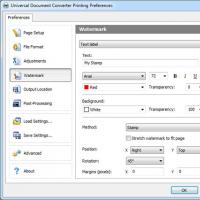 Cum se deschide CHM. Fișier cu extensia . Informații tehnice despre fișierele CHM
Cum se deschide CHM. Fișier cu extensia . Informații tehnice despre fișierele CHM Cum să vă înregistrați vocea pe un computer Înregistrarea vocii de la o cameră web
Cum să vă înregistrați vocea pe un computer Înregistrarea vocii de la o cameră web Creați sau ștergeți un câmp de text îmbogățit
Creați sau ștergeți un câmp de text îmbogățit Crearea unui cadru pentru un document în Word
Crearea unui cadru pentru un document în Word